В командной строке окна Editдля Line Basic Scan высвечивается: ID=BASICSCAN/LINE,ShowHits=YES,ShowAllParams= YES startx,starty,startz,endx,endy,endz,CutVec=i,j,k, DirVec=i,j,k InitVec=i,j,k, EndVec=i,j,k, thickness
Программы Advanced scans это программы ЭВМ сканирования стежкового типа, осуществляемые с помощью щупа с нулевой головкой. Этот тип сканирования осуществляется PC-DMIS и контроллером КИМ. В процессе ЭВМ сканирования применяется высокоинтеллектуальный, самоадаптирующийся алгоритм, который вычислить вектор нормали к поверхности для наиболее точной корректировки щупа.
Этот продвинутый тип сканирования использует нулевую головку, которая обеспечивает автоматическое оцифровывание профилей на поверхностях точка за точкой. Просто введите необходимые параметры для сканирования ЭВМ, нажмите кнопку Measure, и алгоритм сканирования PC-DMIS обеспечит контроль за процессом сканирования.
Типы продвинутого сканирования, поддерживаемые PC-DMIS, включают в себя include:
· Linear Open Scan (Сканирование открытой прямой)
· Linear Closed Scan (Сканирование замкнутой прямой)
· Patch Scan (Сканирование области)
· Perimeter Scan (Сканирование по периметру)
· Section Scan (Сканирование секции)
· Rotary Scan (Сканирование по кругу)
· UV Scan (Ультрафиолетовое сканирование)
Эта тема сначала покрывает общие функции, доступные в диалоговом окне Scan, диалоговое окно, использующееся для осуществления этих типов сканирования, а затем то, как следует выполнять доступные продвинутые сканирования.
Многие из описанных ниже функций являются общими как для автоматического (ЭВМ), так и для ручного сканирования. Опции, которые относятся к какому-то конкретному режиму сканирования, отмечены отдельно.
Чтобы задать граничные точки сканирования, в PC-DMIS можно использовать точки, набранные с клавиатуры, измеренные точки или CAD данные.
{bmct boundary.shg}
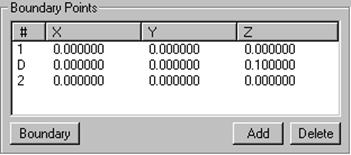
Эта функция доступна только при автоматическом сканировании.
Примечание: Кнопки Boundary в этом разделе диалога имеются только в автоматическом режиме для типов сканирования Linear Open, Linear Close, Patch и Section. Ее нет для типа Perimeter.
Чтобы ввести граничные точки с клавиатуры:
1. Дважды нажмите на нужную граничную точку в столбце ‘#’. Открывается диалоговое окно EditScanItem:
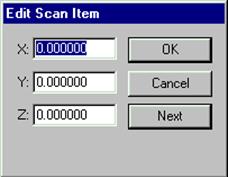
Диалоговое окно Edit Scan Item
2. Отредактируйте значения X, Y или Z.
3. Нажмите кнопку OK, чтобы сохранить изменения.
Нажатие Cancelотменяет сделанные изменения и закрывает диалоговое окно.
Кнопка Next вводит изменения и выводит для редактирования следующую точку.
Для задания граничных точек по методу измерения точек коснитесь детали щупом. При этом автоматически установится нужное значение в поле Boundary point для точки, которая выбрана в настоящее время в списке граничных точек. Затем выделяется следующая точка (если она имеется в списке). В случае сканирования по типу PATCH, автоматически добавляется дополнительная точка сканирования, если текущая была последней в списке. Тип PATCH отобразит последнюю точку (она та же, что и предыдущая точка). PC-DMIS удалит последнюю точку при нажатии клавиши OK.
Граничные точки могут быть введены с поверхностных или каркасных моделей.
Для поверхностных данных CAD:
1. Убедитесь в том, что Вы передали цельные CAD данные.
2.
Убедитесь в том, что выбрана пиктограмма DrawSurfaces ![]() .
.
3. Нажав на необходимую позицию в окне Graphics Display, задайте граничную точку.
Выбранная поверхность выделится. PC-DMIS затем автоматически устанавливает значение выбранной из списка граничной точки. После этого выделяется следующая точка в списке (если таковые есть). В случае типа PATCH в список автоматически добавляется точка, если это была последняя точка списка.
Уважаемый посетитель!
Чтобы распечатать файл, скачайте его (в формате Word).
Ссылка на скачивание - внизу страницы.